
Oculus Rift è bloccato per impostazione predefinita e eseguirà solo giochi e app dal negozio di Oculus. Vedrai un messaggio "Fonte sconosciuta" sul Rift se provi a eseguire qualcos'altro. Ma cambia un'impostazione e puoi utilizzare SteamVR di Valve o qualsiasi altra app o gioco abilitato per Rift.
Oculus afferma che le app di "fonti sconosciute" non sono state "esaminate da Oculus per sicurezza, comfort, contenuti o salute e sicurezza", motivo per cui sono bloccate. Ma puoi disabilitare rapidamente questa restrizione. È lo stesso approccio utilizzato da Android e l'opzione ha anche lo stesso nome.
Come abilitare app e giochi da fonti sconosciute
Puoi modificare questa impostazione nell'applicazione Oculus sul tuo computer. Innanzitutto, apri l'applicazione Oculus.
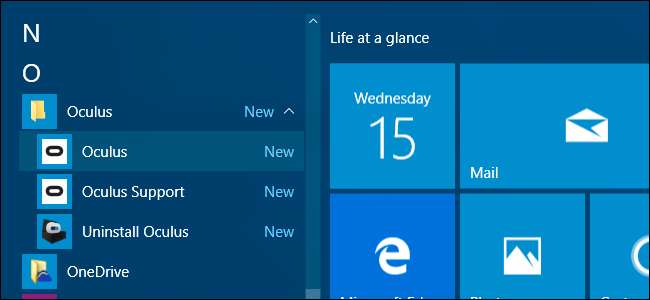
Fare clic sull'icona del menu a forma di ingranaggio nell'angolo in alto a destra della finestra e fare clic su "Impostazioni".
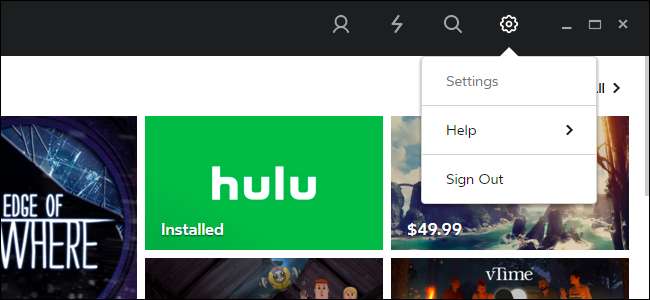
Fare clic sulla scheda "Generale" sul lato sinistro della finestra delle impostazioni.
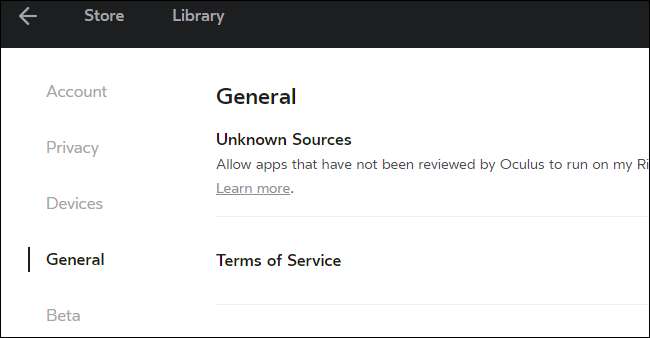
Fai clic sull'interruttore a destra di "Origini sconosciute" per abilitare le applicazioni che non sono state esaminate da Oculus.
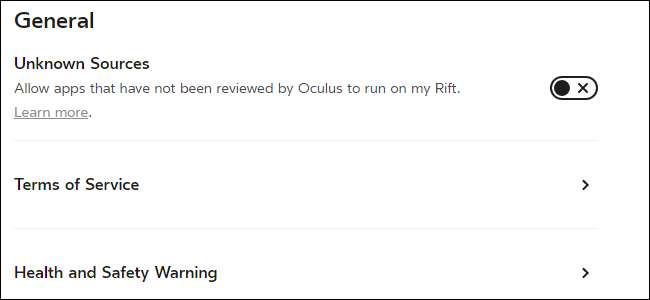
RELAZIONATO: Come configurare Oculus Rift e iniziare a giocare
Vedrai un messaggio di avviso. Oculus avverte che tali applicazioni possono essere un problema "per la sicurezza, il comfort, i contenuti o la salute e la sicurezza". Questo perché questa impostazione consente a qualsiasi applicazione di qualsiasi sviluppatore di accedere a Rift, assumendo che l'applicazione sia in esecuzione sul tuo PC. Esercita la normale cautela durante l'esecuzione di applicazioni VR, proprio come faresti con le normali applicazioni desktop di Windows. Ad esempio, utilizza un'applicazione antivirus e non scaricare ed eseguire file .exe da fonti non affidabili.
Fare clic sul pulsante "Consenti" per continuare.

Apparirà una notifica nella parte inferiore della finestra, indicando che le app da fonti sconosciute ora funzioneranno sul tuo Rift.
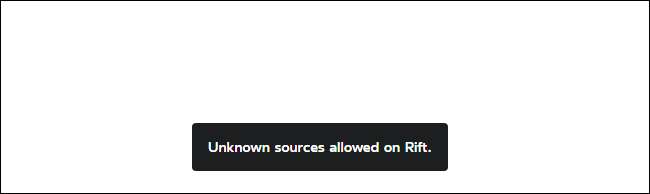
Ora puoi avviare applicazioni e giochi di realtà virtuale dall'esterno del negozio. Ad esempio, per avviare SteamVR e configurarlo, apri l'applicazione Steam sul tuo computer e fai clic sull'icona "VR" che appare nell'angolo in alto a destra dello schermo. Questa icona apparirà quando hai il tuo Rift connesso, proprio come apparirà se hai un HTC Vive connesso. Steam offrirà di scaricare e installare automaticamente il software SteamVR la prima volta che fai clic su questa icona.
Per avviare un'altra applicazione o gioco di terze parti che supporta Rift, avvia semplicemente quel gioco e dovrebbe rilevare automaticamente il Rift e usarlo. Segui le istruzioni dell'applicazione o del gioco per informazioni su come farlo funzionare con il Rift.

Sfortunatamente, non c'è modo di aggiungere applicazioni esterne all'interfaccia di Oculus Home che appare quando indossi il visore Rift, quindi non puoi avviare facilmente applicazioni di terze parti dalla realtà virtuale. In questa interfaccia verranno visualizzati solo le applicazioni e i giochi che ottieni dal negozio di Oculus. Dovrai avviare applicazioni di terze parti dal desktop di Windows.
Credito immagine: Sergey Galyonkin







